提前安装软件的实用指南
无论是新设备初始化,还是为工作流程提前部署工具,“提前装软件”已成为提升效率的重要环节,但如何确保安装过程顺利、安全且符合需求?本文将提供一套系统化的操作方案,帮助用户在不同场景下高效完成软件预装。
**一、安装前的必要准备
1、明确软件用途与版本
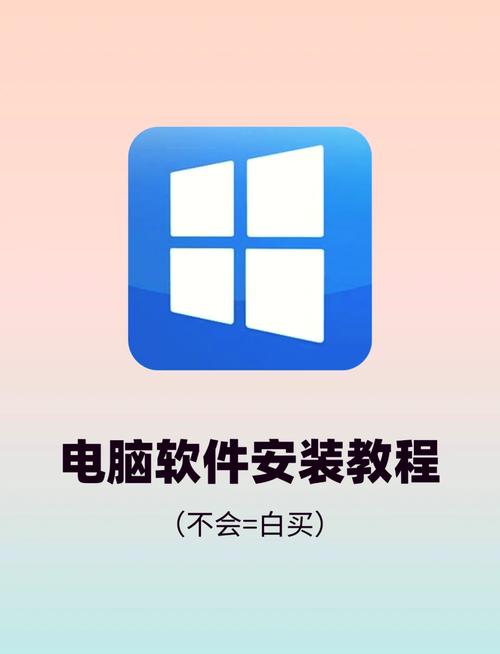
提前安装软件的核心目的是满足特定需求,程序员需预装开发环境(如Python、Node.js),设计师可能需要Adobe全家桶,务必确认软件版本与设备硬件、操作系统的兼容性,Windows 11用户需注意32位与64位系统的差异,macOS用户需关注是否适配Apple Silicon芯片。
2、检查系统环境
存储空间:至少预留软件安装包2倍的空间(例如安装包1GB,建议预留2GB以上)。
运行环境:部分软件依赖运行库(如.NET Framework、Visual C++ Redistributable),可提前通过系统更新或官方渠道安装。
权限配置:企业用户需确认是否需管理员权限,个人用户建议关闭杀毒软件临时防护(安装完成后及时恢复)。
3、备份重要数据
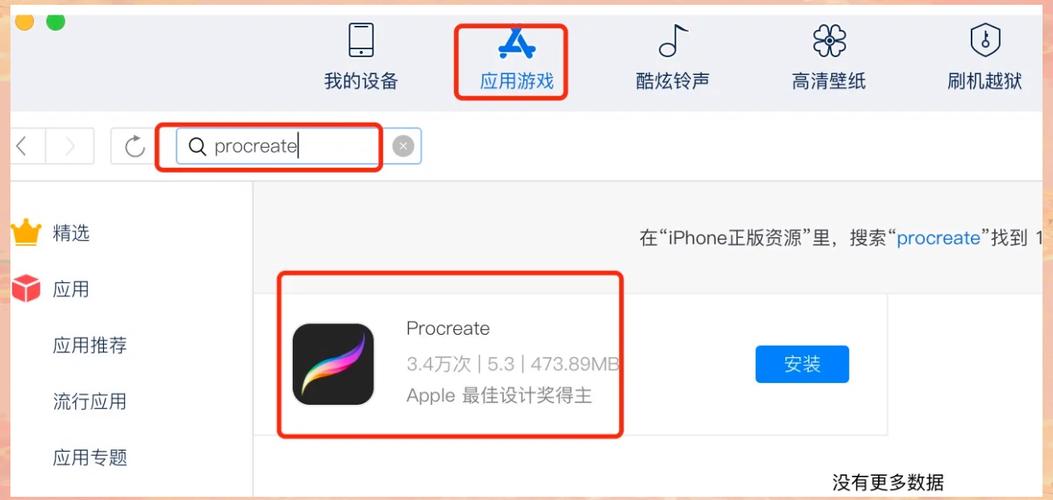
安装过程中可能涉及系统文件修改或旧版本覆盖,提前备份注册表(Windows)或Time Machine(macOS),可避免数据丢失风险。
**二、软件获取与安全验证
1、选择可信来源
官方渠道优先:微软商店(Microsoft Store)、苹果App Store、软件官网(如Adobe、JetBrains)提供正版且无捆绑的安装包。
开源软件推荐:GitHub、GitLab等平台的Release页面通常提供经过社区验证的稳定版本。
规避风险:避免从第三方下载站获取软件,尤其警惕带有“破解版”“绿色版”标签的文件。
2、校验文件完整性
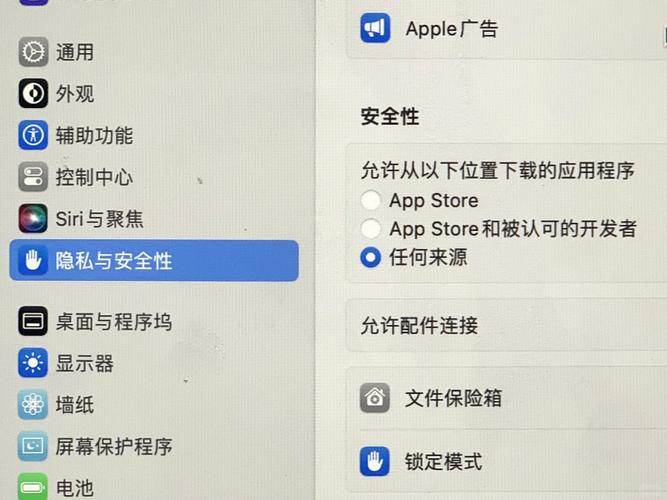
哈希值比对:官网通常会提供SHA-256或MD5校验码,使用工具(如Windows的CertUtil或macOS的Terminal)进行校验。
数字签名验证:右键查看安装包属性,确认开发者签名与官网信息一致(例如Microsoft Corporation、Oracle America)。
**三、分场景安装流程
场景1:单机本地安装
1、双击安装包,选择自定义安装路径(建议避开系统盘)。
2、取消勾选无关附加组件(如浏览器工具栏、捆绑软件)。
3、完成安装后,立即运行软件并检查更新至最新版本。
场景2:批量部署(适用于企业/团队)
1、使用静默安装参数:通过命令行调用安装包并附加参数(如/S、--silent)。
- 示例:ChromeStandaloneSetup.exe /silent /install
2、利用部署工具:Windows可通过PDQ Deploy或Intune批量推送;macOS可使用Jamf或Shell脚本自动化执行。
场景3:跨平台兼容处理
虚拟机方案:通过VirtualBox或Parallels在macOS上运行Windows专属软件。
兼容层工具:Wine(Linux/macOS)或CrossOver可部分支持Windows应用。
**四、常见问题与解决方案
1、安装中途报错“DLL文件缺失”
- 原因:系统运行库未安装或版本过低。
- 解决:下载微软官方VC++运行库合集,或通过工具DirectX Repair修复。
2、软件启动闪退
- 排查步骤:以管理员身份运行 > 检查日志文件(通常位于C:Program Files软件名logs) > 重装或回退至稳定版本。
3、权限不足导致安装失败
- Windows:右键安装包选择“以管理员身份运行”。
- macOS:进入“系统设置-隐私与安全性”手动批准应用权限。
**五、长期维护建议
1、定期更新与清理
- 启用软件内置自动更新功能,或使用包管理工具(如Winget、Homebrew)统一管理。
- 卸载不再使用的软件,避免残留文件拖慢系统(推荐工具:Geek Uninstaller、AppCleaner)。
2、安全监控
- 企业用户可通过EDR(端点检测响应)工具监控软件行为,防止恶意代码注入。
- 个人用户建议开启防火墙,并定期使用Malwarebytes等工具扫描。
个人观点
提前安装软件看似简单,实则需兼顾效率与安全性,尤其在当下网络攻击频发的环境中,一次草率的安装操作可能导致数据泄露或系统瘫痪,与其依赖“捷径”工具,不如严格遵循官方指南——时间或许多花5分钟,但换来的是一劳永逸的稳定体验。









评论列表 (0)